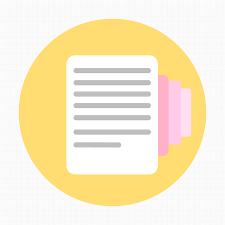在日常使用电脑的过程中,回收站无疑是一个非常重要的工具,它帮助我们存储临时删除的文件和文件夹,以便在需要时能够轻松恢复。然而,有时我们可能会误操作,导致回收站被清空或删除,这时就需要采取一些措施来恢复回收站及其内容。本文将详细介绍删掉的回收站怎么恢复,帮助用户解决这一难题。
一、恢复误删的回收站图标
如果仅仅是回收站的图标被误删,而回收站的功能仍然正常,那么可以通过以下步骤恢复回收站图标:
1、在桌面空白处右击,选择“个性化”选项。2、进入个性化设置后,点击左侧的“主题”选项。
3、在主题设置右侧,找到并点击“桌面图标设置”。
4、在弹出的桌面图标设置窗口中,勾选“回收站”选项,然后点击“确定”按钮。
这样,回收站的图标就会重新出现在桌面上。
二、恢复被清空的回收站内容
如果回收站的内容被误清空,可以尝试以下方法恢复:
1、使用快捷键撤销删除:在进行回收站清空操作后,如果发现操作错误,应立即按下“Ctrl+Z”组合键撤销删除。这种方法只适用于刚刚进行的删除操作,如果时间过长可能无法恢复。2、利用以前的版本恢复:如果电脑开启了自动备份功能,可以尝试使用以前的版本来恢复回收站文件。找到需要恢复的回收站文件删除前所在的文件夹,单击进入其“属性”,选择“以前的版本”,查找是否有文件被删除前的版本,找到后点击还原该版本。
3、借助专业数据恢复软件:如果以上方法都无法恢复回收站内容,可以考虑使用专业的数据恢复软件。这些软件能够扫描硬盘上的数据残留,并尝试恢复被删除的文件。但需要注意的是,数据恢复并非百分百成功,且操作过程需要谨慎,以免对硬盘造成二次损伤。下面以转转大师数据恢复操作为例。
回收站数据恢复步骤:
第一步、选择“误清空回收站恢复”

打开转转大师数据恢复软件之后,选择“误清空回收站恢复”,点击进入下一步。
第二步、选择被清空回收站所处的磁盘,点击开始扫描。

通常我们的回收站都是在c盘的,当然也不是指全部的,点击开始扫描。
第三步、查找文件

文件扫描出来之后如何在众多的数据中找到你要恢复的文件呢,最快的方法就是直接搜名称了。
第四步、预览并恢复
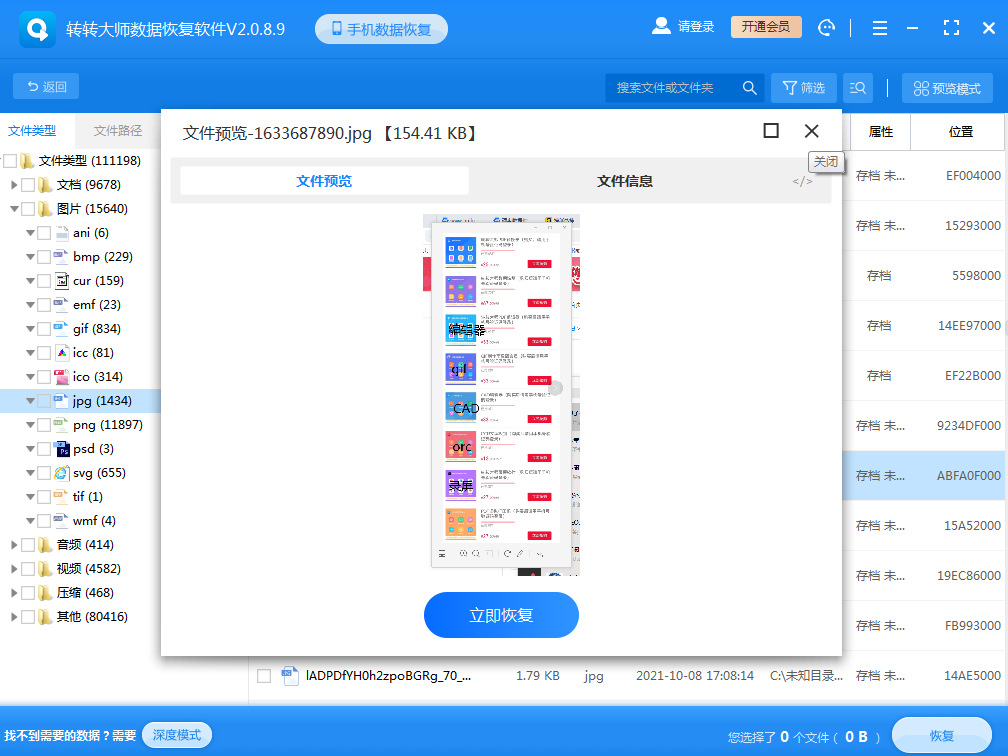
如预览文件内容正常,勾选所需文件,按「恢复」按钮,将还原后的档案存入另一个安全的地方。(请记住不能将数据存回源盘,以免丢失数据,导致数据完全不能恢复)。
三、注意事项
在尝试恢复回收站及其内容时,需要注意以下几点:
1、及时操作:一旦发现回收站被误删或清空,应尽快采取措施进行恢复,以免数据被覆盖或损坏。2、谨慎选择恢复软件:市面上有很多数据恢复软件,但并非所有软件都可靠。在选择软件时,应查看软件的评价和口碑,选择信誉良好的产品。
3、避免在恢复过程中进行其他操作:在进行数据恢复时,应避免进行其他可能干扰恢复过程的操作,如安装新软件、创建新文件等。
4、备份重要数据:为了防止类似情况再次发生,建议定期备份重要数据,以便在需要时能够轻松恢复。
总结:
好了,关于恢复删掉的回收站数据的方法流程就讲到这里了,恢复删掉的回收站并非易事,但只要我们掌握正确的方法和步骤,并谨慎操作,就有可能成功恢复回收站及其内容。希望本文的介绍能对大家有所帮助。


 技术电话:17306009113
技术电话:17306009113 工作时间:08:30-22:00
工作时间:08:30-22:00 常见问题>>
常见问题>> 转转大师数据恢复软件
转转大师数据恢复软件
 微软office中国区合作伙伴
微软office中国区合作伙伴
 微信
微信 微信
微信 QQ
QQ QQ
QQ QQ空间
QQ空间 QQ空间
QQ空间 微博
微博 微博
微博 回收站删掉的怎么恢复
回收站删掉的怎么恢复
 免费下载
免费下载